首先使用CertUtil命令行工具校验Windows 10 ISO文件的MD5哈希值,具体操作为在命令提示符中输入certutil -hashfile 文件完整路径 MD5;其次可通过PowerShell的Get-FileHash命令实现,输入Get-FileHash -Path "文件完整路径" -Algorithm MD5;最后也可使用第三方图形化工具如HashTab,在文件属性中查看MD5值并比对。
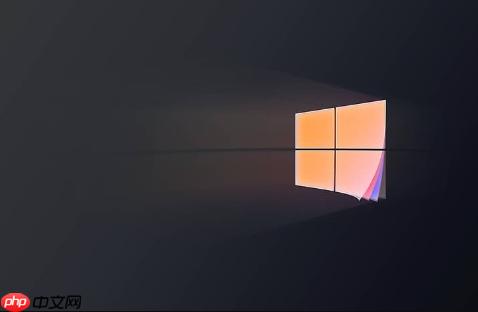
如果您需要验证下载的Windows 10 ISO文件的完整性和真实性,可以通过计算其MD5哈希值并与官方提供的值进行比对来实现。以下是几种在Windows 10系统上进行校验的方法。
本文运行环境:Dell XPS 13,Windows 10
CertUtil是Windows系统内置的命令行程序,可用于生成和验证多种类型的哈希值,无需安装额外软件。它可以在CMD或PowerShell中直接调用。
1、按下Win + R键打开“运行”对话框,输入cmd并按回车,以打开命令提示符窗口。
2、在命令提示符中输入以下命令格式:certutil -hashfile 文件完整路径 MD5,然后按回车执行。
3、将“文件完整路径”替换为您的ISO文件的实际路径,例如:certutil -hashfile D:\Downloads\Win10.iso MD5。
4、等待计算完成,系统会输出该文件的MD5哈希值,请将其与官方网站公布的正确哈希值进行逐字符比对。

PowerShell提供了更现代化的命令Get-FileHash,支持多种哈希算法,并且输出格式更为清晰,适合在脚本中使用。
1、在开始菜单上点击右键,选择“Windows PowerShell(管理员)”或“终端(管理员)”来启动PowerShell。
2、输入命令:Get-FileHash -Path "文件完整路径" -Algorithm MD5,然后按回车。
3、请确保将“文件完整路径”替换为实际的ISO文件路径,如果路径中包含空格,务必用英文双引号包裹整个路径。
4、命令执行后,将在结果的“Hash”字段下显示计算出的MD5值,仔细核对是否与官方发布的一致。

对于不熟悉命令行的用户,可以使用带有图形界面的第三方工具,操作直观,支持批量校验和自动比对功能。
1、从可信来源下载并安装一个专业的哈希校验工具,例如HashTab或MD5Checker。
2、安装完成后,找到您下载的ISO文件,在其上单击鼠标右键,选择弹出菜单中的“属性”选项。
3、在文件属性窗口中,查找名为“File Hashes”或“哈希值”的新标签页,点击进入。
4、在该标签页内,选择MD5作为哈希算法,工具将自动开始计算,完成后即可查看结果并与官方值进行对比。
以上就是win10系统镜像校验工具怎么用 win10 ISO文件MD5哈希值验证的详细内容,更多请关注php中文网其它相关文章!

Windows激活工具是正版认证的激活工具,永久激活,一键解决windows许可证即将过期。可激活win7系统、win8.1系统、win10系统、win11系统。下载后先看完视频激活教程,再进行操作,100%激活成功。

Copyright 2014-2025 https://www.php.cn/ All Rights Reserved | php.cn | 湘ICP备2023035733号